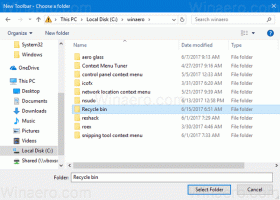Microsoft Store에서 MS 그림판 앱 설치, 복구 및 제거
이제 Windows 10의 Microsoft Store에서 그림판 앱을 설치, 복구 및 제거할 수 있습니다. 약 4년 전, 마이크로소프트 스토어의 이름이 윈도우 스토어였을 때, 마이크로소프트는 크리에이터 업데이트 Windows 10용 릴리스에서 회사는 클래식 그림판 앱을 스토어로 이전할 계획을 발표했습니다. 어떤 이유로 Microsoft는 이 프로세스를 완료하는 데 4년이 걸렸습니다. 드디어 기다림이 끝났고 이제 이 앱을 Microsoft Store에서 사용할 수 있으며 상단에 새로운 Fluent Design 아이콘이 표시됩니다.
광고
그림판은 Windows에서 가장 오래된 앱 중 하나입니다. Microsoft는 원래 1985년 11월에 최초의 Windows 버전과 함께 이 앱을 출시했습니다. 현대에 페인트는 몇 가지 주요 업데이트와 기능 확장을 거쳤습니다. Microsoft는 사용자들 사이에서 인기를 얻지 못한 최신 Paint 3D 버전으로 클래식 앱을 교체하려고 시도했습니다. Microsoft는 이제 Windows 10에서 다음과 같은 모든 그림판 3D 추적을 제거하고 있습니다. 이 PC의 3D 개체 폴더 파일 탐색기에서, 그리고 그림판 3D에서 편집 오른쪽 클릭 컨텍스트 메뉴의 항목.
Microsoft가 2017년에 처음에 Paint를 더 이상 사용하지 않음에도 불구하고 회사는 의도를 변경하고 Windows 10에서 유지. 현재로서는 향후 릴리스에서 Paint가 다른 앱으로 대체될 것이라는 징후가 없습니다.
이 게시물은 Microsoft Store에서 설치한 클래식 그림판 앱을 설치, 복구 및 제거하는 방법을 보여줍니다. 이 글을 쓰는 시점에서 클래식 그림판 앱은 링크와 함께 공개적으로 나열되지만 제한되어 있기 때문에 아직 응용 프로그램을 다운로드할 수 없습니다. 그래도 Microsoft Store에서 클래식 MS 그림판을 다운로드하는 방법이 있습니다. 방법은 다음과 같습니다.
스토어에서 Microsoft 그림판 설치
- Microsoft Store에서 그림판 페이지 열기 이 링크를 사용하여.
- 당신이 볼 경우 얻다 버튼을 클릭하면 설치가 완료됩니다. 그렇지 않으면 다음 단계를 따르십시오.

- 열려있는 Microsoft Store 링크 생성기 RgAdguard에 의해.
- 다음 링크를 복사합니다.
https://www.microsoft.com/en-us/p/paint/9pcfs5b6t72h. - RgAdguard 웹사이트의 텍스트 필드에 붙여넣고 확인 표시 버튼을 클릭합니다.
- 서비스가 사용 가능한 링크를 생성할 때까지 기다립니다.

- 파일을 다운로드
.msixbundle확장 프로그램을 클릭하고 두 번 클릭하여 설치합니다. - 설치를 확인하고 Windows 10에서 앱을 설치할 때까지 기다립니다.

완료. Windows 10은 최신 그림판 앱에 대한 시작 메뉴 바로 가기를 생성하므로 이를 사용하여 앱을 시작할 수 있습니다.

Windows 10에서 클래식 그림판을 제거하는 것과 같은 방식으로 작동합니다. Windows 10에서 다른 앱 제거.
MS 그림판 Microsoft Store 앱을 제거하는 방법
- MS 그림판 앱 시작 메뉴 바로 가기를 마우스 오른쪽 버튼으로 클릭합니다.
- 선택하다 제거 컨텍스트 메뉴에서.

- 또는 설정 앱.
- 로 이동 앱 > 앱 및 기능.
- 찾기 페인트 항목을 클릭하고 선택합니다.
- 이제 제거 단추.

완료되었습니다.
마지막으로 클래식 MS 그림판 앱을 복구하거나 재설정할 수 있습니다. 클래식 그림판이 작동하지 않거나 오작동하는 경우 설정 앱을 사용하여 재설정하거나 복구할 수 있습니다. 이 절차는 Microsoft Store에서 얻은 모든 앱에 대해 동일합니다. 이제 Microsoft Store에서 업데이트를 수신하므로 이제 MS 그림판에서도 적절한 옵션을 사용할 수 있습니다.
Windows 10에서 Microsoft 그림판 재설정
- 누르다 이기다 + NS 열기 위해 설정.
- 이동 앱 > 앱 및 기능.
- 찾기 마이크로소프트 페인트 목록에 있는 앱.
- 그것을 클릭하여 선택하고 다음을 클릭하십시오. 고급 설정 링크.

- 클릭 수리하다 버튼을 눌러 사용자 데이터를 삭제하지 않고 앱을 재설정합니다.

- 또는 초기화 버튼은 동일하지만 모든 사용자 데이터를 제거합니다. 클래식 그림판 앱의 경우 이 두 버튼은 동일하게 작동하며 컴퓨터의 어떤 파일에도 영향을 주지 않습니다.
그게 다야